Ez a probléma számos eszközt érint, beleértve a telefonokat és az okostévéket
- Ha a Samsung TV Plus nem működik, győződjön meg arról, hogy az alkalmazás és az eszköz naprakész.
- A DNS-beállítások módosítása gyakran segíthet, ha ezzel a problémával küzd az eszközén.
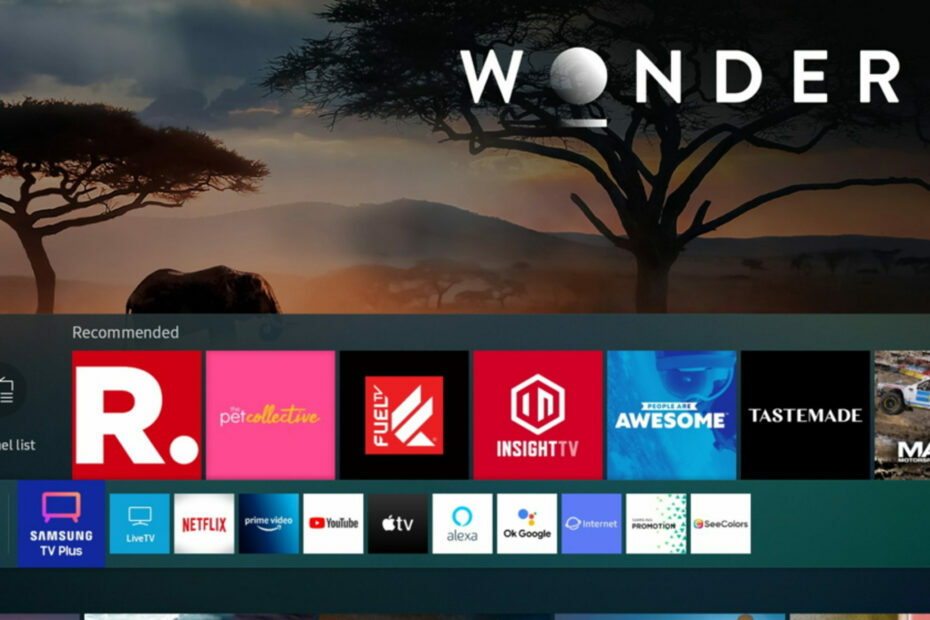
Ha a Samsung TV Plus nem működik, akkor egyetlen TV-csatornát sem fog tudni megtekinteni eszközén. Ez problémát jelenthet, különösen, ha a TV Plus-t használja a TV-tartalom fő forrásaként.
Mi, a WindowsReportnál ezt a problémát az eszközeinken is tapasztaltuk, és ma olyan megoldásokat mutatunk be, amelyek nálunk működtek.
Hogyan teszteljük, értékeljük és értékeljük?
Az elmúlt 6 hónapban egy új felülvizsgálati rendszer kiépítésén dolgoztunk a tartalom előállítására vonatkozóan. Használatával később cikkeink többségét átdolgoztuk, hogy tényleges gyakorlati szakértelmet biztosítsunk az általunk készített útmutatókkal kapcsolatban.
További részletekért olvashat hogyan teszteljük, felülvizsgáljuk és értékeljük a WindowsReportban.
Mit tehetek, ha a Samsung TV Plus nem működik?
A probléma megoldásának megkezdése előtt néhány alapvető ellenőrzést elvégezhet:
- Próbálja meg bekapcsolni az eszközt úgy, hogy néhány percre leválasztja az áramforrásról.
- Győződjön meg arról, hogy a TV Plus alkalmazás frissítve van a legújabb verzióra. Elavult verzió használata esetén kompatibilitási problémák léphetnek fel.
- Az eszközt frissíteni kell a legújabb verzióra, ezért mindenképpen végezzen firmware-frissítést. Előfordulhat, hogy egy elavult firmware nem támogatja a legújabb szolgáltatásokat.
- Ellenőrizze a hálózati kapcsolatot. A Samsung TV Plus működéséhez megbízható internetkapcsolat szükséges.
1. A Samsung TV Plus nem működik a TV-n
1. Távolítsa el a gyorsítótárat
- A nyitáshoz használja a távirányítót Beállítások.

- Ezután lépjen ide Minden beállítás.
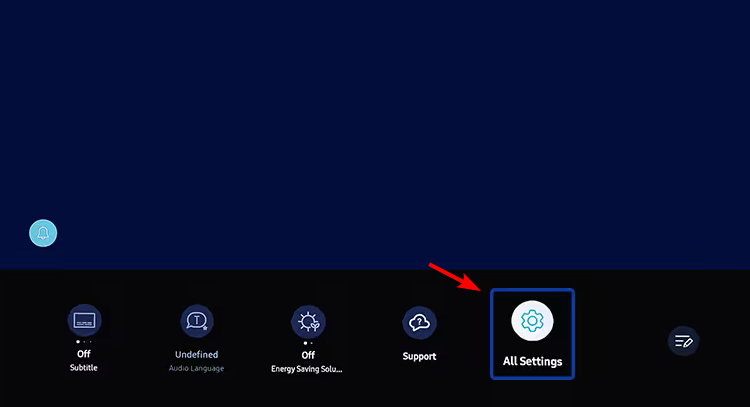
- Választ Támogatás és akkor Eszköz gondozása.
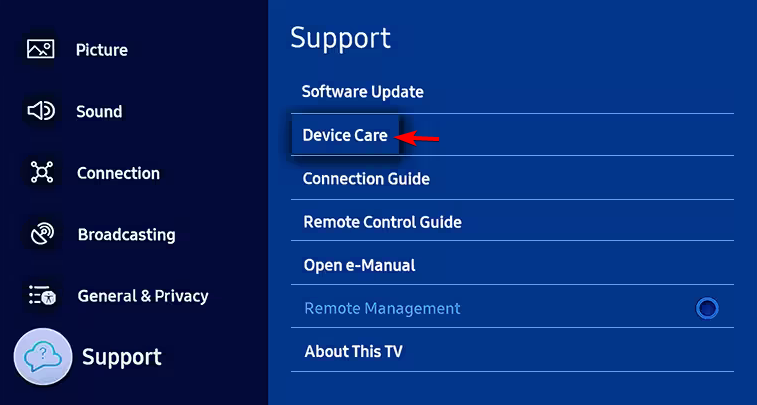
- Ezután válassza ki Tárhely kezelése.

- Válaszd ki a Samsung TV Plus és válassz Részletek megtekintése.

- Ezt követően ellenőrizze, hogy a probléma megoldódott-e.
2. Változtassa meg a DNS-t
- Nyisd ki Beállítások és navigáljon a Hálózat szakasz. Ezzel megnyílik a hálózati beállítások.

- Válassza ki Hálózati állapot és válassz IP beállítások.
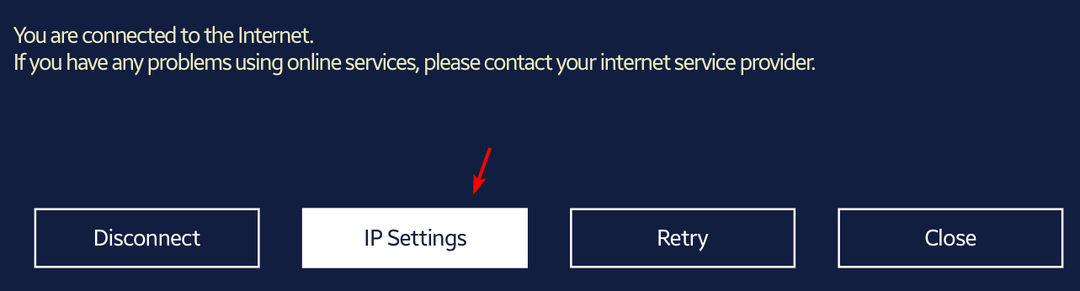
- Készlet DNS beállítások nak nek Írja be kézzel választási lehetőség.

- Belép 8.8.8.8 vagy bármely más DNS-kiszolgálót, és mentse el a változtatásokat.
- Indítsa újra a TV-t, ellenőrizze, hogy működik-e az internetkapcsolat, és ellenőrizze, hogy a probléma megszűnt-e.
2. A Samsung TV Plus nem működik a telefonon
1. Törölje az alkalmazás gyorsítótárát
- Érintse meg a TV Plusz alkalmazást, tartsa lenyomva, és válassza ki Alkalmazásinformációk.

- Ezután navigáljon ide Tárolás.

- Válassza ki Gyorsítótár törlése.

- Ha ez nem oldja meg a problémát, ismételje meg ugyanazokat a lépéseket, de ezúttal válassza ki Adatok törlése.

2. Telepítse újra az alkalmazást
- Érintse meg és tartsa lenyomva a Samsung TV Plus ikon.
- Válassza ki Eltávolítás menüből.
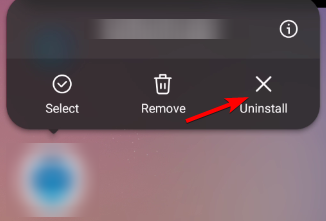
- Koppintson a rendben megerősítéséhez.
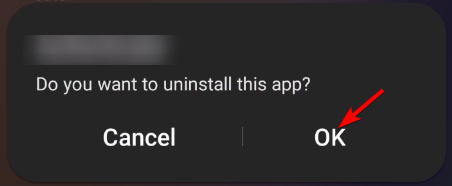
- Az alkalmazás eltávolítása után töltse le újra a Play Áruházból.
3. A Samsung TV Plus nem működik a hűtőn
1. Ellenőrizze a rendszerfrissítéseket
- Koppintson az Alkalmazások elemre, majd válassza a Beállítások lehetőséget.
- Ezután érintse meg a gombot A Family Hubról.
- Ha vannak elérhető frissítések, várja meg, amíg letöltődnek.
2. Frissítse a telepített alkalmazásokat
- Érintse meg Alkalmazások elemre.
- Keressen olyan alkalmazást, amely mellett egy nyíl ikon látható.
- Az alkalmazás frissítéséhez érintse meg vagy engedélyezze Automatikus frissítés a tetejéről.
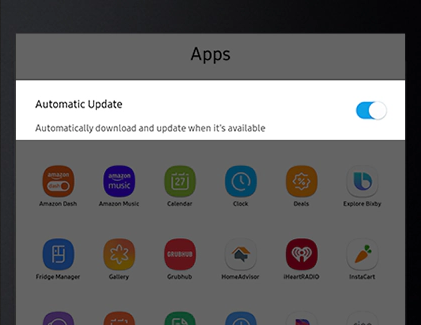
Ha a Samsung TV Plus nem működik, és az indításkor fekete képernyő jelenik meg, ellenőrizze a beállításokat, és győződjön meg arról, hogy az alkalmazás naprakész. Alternatív megoldásként használhatja a VPN Samsung Smart TV-n és tesztelje, hogy segít-e a problémán. Ha ez nem segít, forduljon a Samsung ügyfélszolgálatához.
- Megoldva: A telefon nem működik Wi-Fi nélkül
- Általános lejátszási hiba Peacocknál: 5 módszer a javításra
Más problémák is vannak a Samsung készülékekkel, és sokan jelentettek Nem sikerült csatlakozni az eszközéhez a Samsung TV-hez szintén A böngésző nem támogatott üzenet Samsung TV-n.
Sikerült kijavítania a Samsung TV Plus nem elérhető problémát az eszközén? Ha igen, ossza meg velünk a megoldást az alábbi megjegyzésekben!
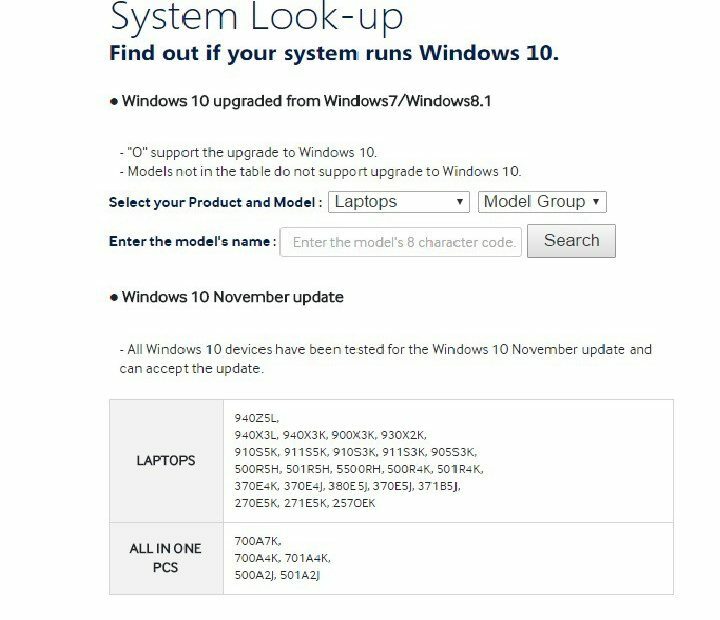

![A legjobb Samsung monitorok a vásárláshoz [2021 Guide]](/f/6ff3ad9310ec61cf7ba9171881766f30.jpg?width=300&height=460)